Якщо ви випадково загубили свій MacBook під час подорожі або на роботу, його вкрали або ви просто не можете знайти свій ноутбук, Apple надає простий спосіб знайти його за допомогою функції «Знайти мене» — інструменту, який призвів до того, що незліченна кількість iPhone і MacBook були відновлені їхніми законними власники.
Зміст
- Налаштування Find My на вашому MacBook
- Використання Find My для пошуку втраченого MacBook
- Використання Find My на iPhone, щоб знайти втрачений MacBook
- Пошук загубленого MacBook, який не працює в мережі
- Розглянемо AirTag
Ось як знайти загублений MacBook.
Рекомендовані відео
Помірний
10 хвилин
ПК, планшет або телефон з доступом до Інтернету
Пристрій Apple (iPhone, iPad тощо)
Налаштування Find My на вашому MacBook
Перш ніж ми покажемо вам, як використовувати Find My, щоб знайти втрачений MacBook, давайте спершу розглянемо, як це налаштувати. Будь-кому, хто бере свій MacBook із собою в університет, у подорож або на роботу або просто в кафе, дуже важливо активувати цей інструмент для своєї системи. Якщо ваша система в будь-який момент буде втрачена, функція «Знайти мою» — найближче до вас гарантоване відновлення.
Крок 1: Увімкніть служби визначення місцезнаходження для вашого MacBook, перейшовши до Безпека та конфіденційність в межах Системні налаштування, а потім вибравши Конфіденційність поле.
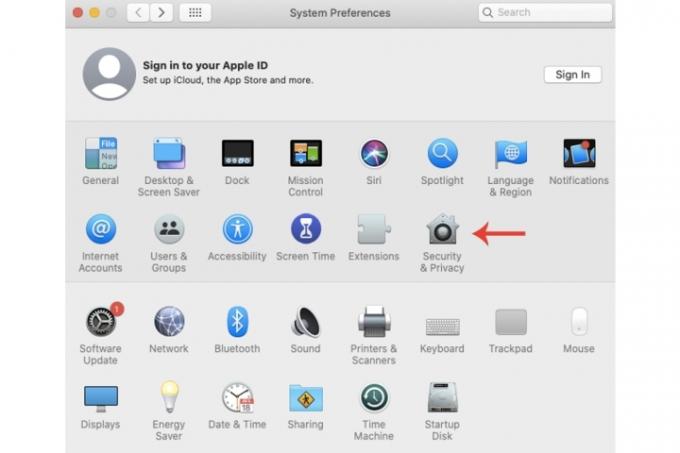
Крок 2: Виберіть Увімкнути служби визначення місцезнаходження вікно, після чого вам потрібно буде вибрати Знайди мене.

Пов'язані
- Хочете M3 Max MacBook Pro? Попереду тривале очікування
- Це приховане меню назавжди змінило те, як я користуюся своїм Mac
- Найкращі пропозиції MacBook для повернення до школи: заощаджуйте на MacBook Air і Pro
крок 3: Виберіть усередині значок Apple ID Системні налаштування, виберіть iCloud вкладка і Знайти мій Mac, а потім натисніть Дозволити коробка.

крок 4: Щоб увімкнути Офлайн пошук (хоча її має бути ввімкнено за умовчанням), виберіть Опції кнопку в межах Знайти мій Mac поле.
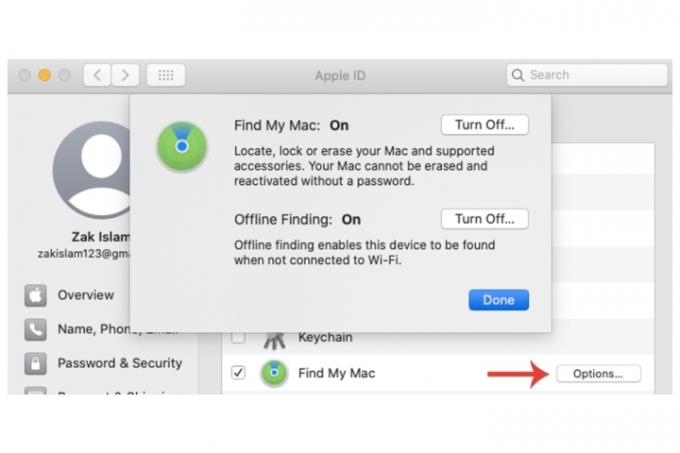
Використання Find My для пошуку втраченого MacBook
Якщо ви вже ввімкнули функцію Find My на своєму MacBook до того, як його втратили, у вас є кілька варіантів.
Крок 1: На іншому пристрої увійдіть у свій обліковий запис iCloud на iCloud.com/find. Виберіть Всі пристрої варіант.
Крок 2: Зачекайте, доки служби визначення місцезнаходження відстежать ваш MacBook і покажуть його.
крок 3: Після того, як ви знайдете, є кілька варіантів на вибір. Відтворення звуку зробить саме це, якщо ваша система поруч. Ви також можете Замок це або Стерти це. Останні два варіанти слід розглянути, якщо його вкрали.
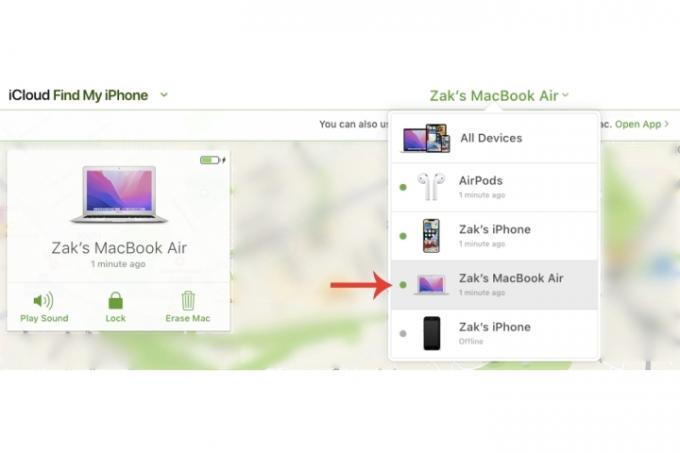
Використання Find My на iPhone, щоб знайти втрачений MacBook
Якщо ви не маєте негайного доступу до настільного комп’ютера чи іншого ноутбука або бажаєте просто використовувати свій смартфон натомість ви можете зробити це за допомогою версії Find My на своєму iPhone.
Крок 1: Виберіть Налаштування, а потім ваш Apple ID угорі, а потім виберіть свій MacBook у розділі доступних пристроїв.
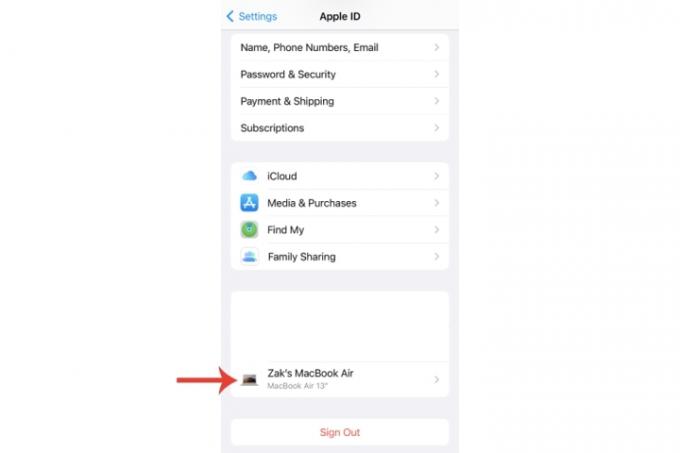
Крок 2: Виберіть під назвою вашого MacBook Показати в Find My.

крок 3: Тепер ви зможете бачити місцезнаходження свого MacBook із можливістю відтворення звуку та отримання вказівок щодо його розташування. Ви також можете стерти весь пристрій, натиснувши Очистити цей пристрій налаштування.
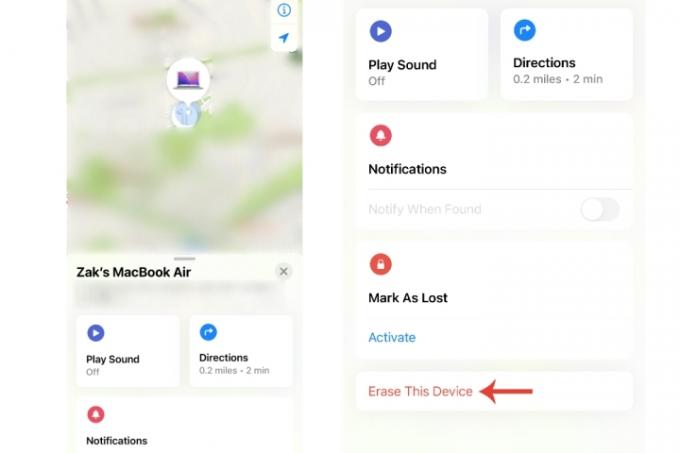
Пошук загубленого MacBook, який не працює в мережі
Якщо ваш загублений MacBook перебуває в режимі сну, що більш-менш означає, що він офлайн, офлайн-режим пошуку Apple може знайти вашу систему (через використання сигналів Bluetooth з іншими системами).
Проте є застереження — вам знадобиться інший пристрій, створений Apple, наприклад iPhone або iPad.
Крок 1: На іншому пристрої Apple виберіть Налаштування, а потім ваш Apple ID, а потім виберіть Знайди мене > Знайти мій iPhone, а потім подивіться, чи Знайти мою мережу увімкнено.
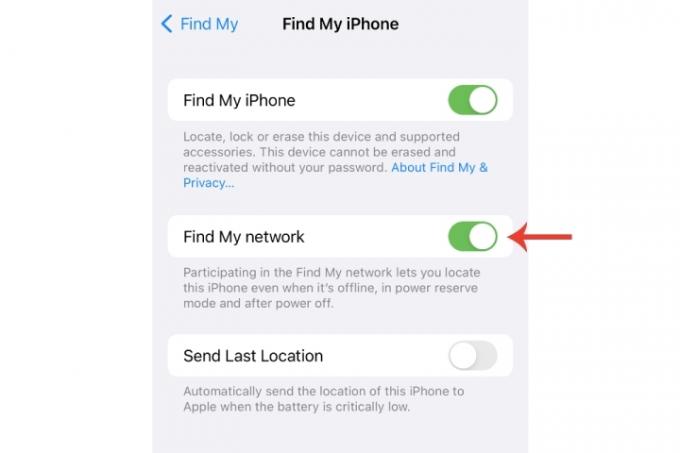
Крок 2: На головній сторінці налаштувань Apple ID перевірте, чи відображається ваш пристрій. Якщо MacBook знаходиться в кав’ярні або в місці з іншими пристроями, існує більша ймовірність того, що він з’явиться, навіть якщо ноутбук був закритий.
Зрештою, однак, немає 100% гарантії, що ви зможете знайти втрачений MacBook. Якщо функцію Find My увімкнуто, ваші шанси значно збільшаться, але все одно можуть виникнути невдачі, через які ви не зможете її отримати. У цьому випадку ви можете повідомити про ситуацію у відповідні органи, для чого стане в нагоді серійний номер вашого MacBook (знаходиться на пакувальній коробці та чеку покупки).
Само собою зрозуміло, що якщо ви втратили свій MacBook, вам слід негайно змінити всі ваші конфіденційні дані, включаючи облікові дані для входу та ідентифікатор Apple.
Розглянемо AirTag
Функція «Знайти мене» може не дати жодних позитивних результатів, якщо пристрій не в Інтернеті, його було знищено тощо. Для додаткової безпеки ви завжди можете використовувати AirTag і покладіть його, скажімо, в сумку вашого ноутбука MacBook на випадок, якщо його вкрадуть або загублять.
Якщо ви втратили iPhone або хочете знати, як його знайти для подальшого використання, перегляньте наш посібник із використання програми «Знайти мій iPhone».. У нас також є детальний посібник із використання самої програми Find My на iPhone.
Рекомендації редакції
- Найкращі пропозиції Apple: MacBook, AirPods, iPad, iMac, AirTags тощо
- Купувати M2 MacBook Pro чи чекати на M3?
- Звіт: MacBook від Apple 2024 року може зіткнутися з серйозною нестачею
- Ви можете грати майже в будь-яку гру Windows на Mac — ось як
- M3 MacBook Pro може вийти раніше, ніж хтось очікував
Оновіть свій спосіб життяDigital Trends допомагає читачам стежити за динамічним світом технологій завдяки всім останнім новинам, цікавим оглядам продуктів, проникливим редакційним статтям і унікальним у своєму роді коротким оглядам.




